La manipulación efectiva de números y códigos puede ser de gran importancia en el mundo de los negocios. Especialmente con números largos como números de tarjetas de crédito o números de artículos, a menudo es necesario descomponerlos en partes más manejables y comprensibles. En esta guía te mostraré cómo trabajar en Excel con la práctica de descomponer números en partes individuales. Aprenderás a aplicar varias funciones para lograr una presentación estructurada y clara.
Principales Conclusiones
- Los formatos de números en Excel pueden representar un desafío, especialmente al ingresar números largos.
- Con funciones de Excel como IZQUIERDA, DERECHA y PARTE puedes descomponer números de manera excelente.
- La formateo es importante para asegurarse de que no se pierdan datos.
- Para datos sensibles, es crucial tomar diferentes medidas de seguridad.
Instrucciones Paso a Paso
Paso 1: Ingresar números en formato de texto
Primero, es importante que ingreses tu número de tarjeta de crédito u otros números largos en formato de texto. Ve a Excel y asegúrate de que la celda donde quieres ingresar el número esté en formato de texto. Esto evitará que el número se corte en el formato estándar.
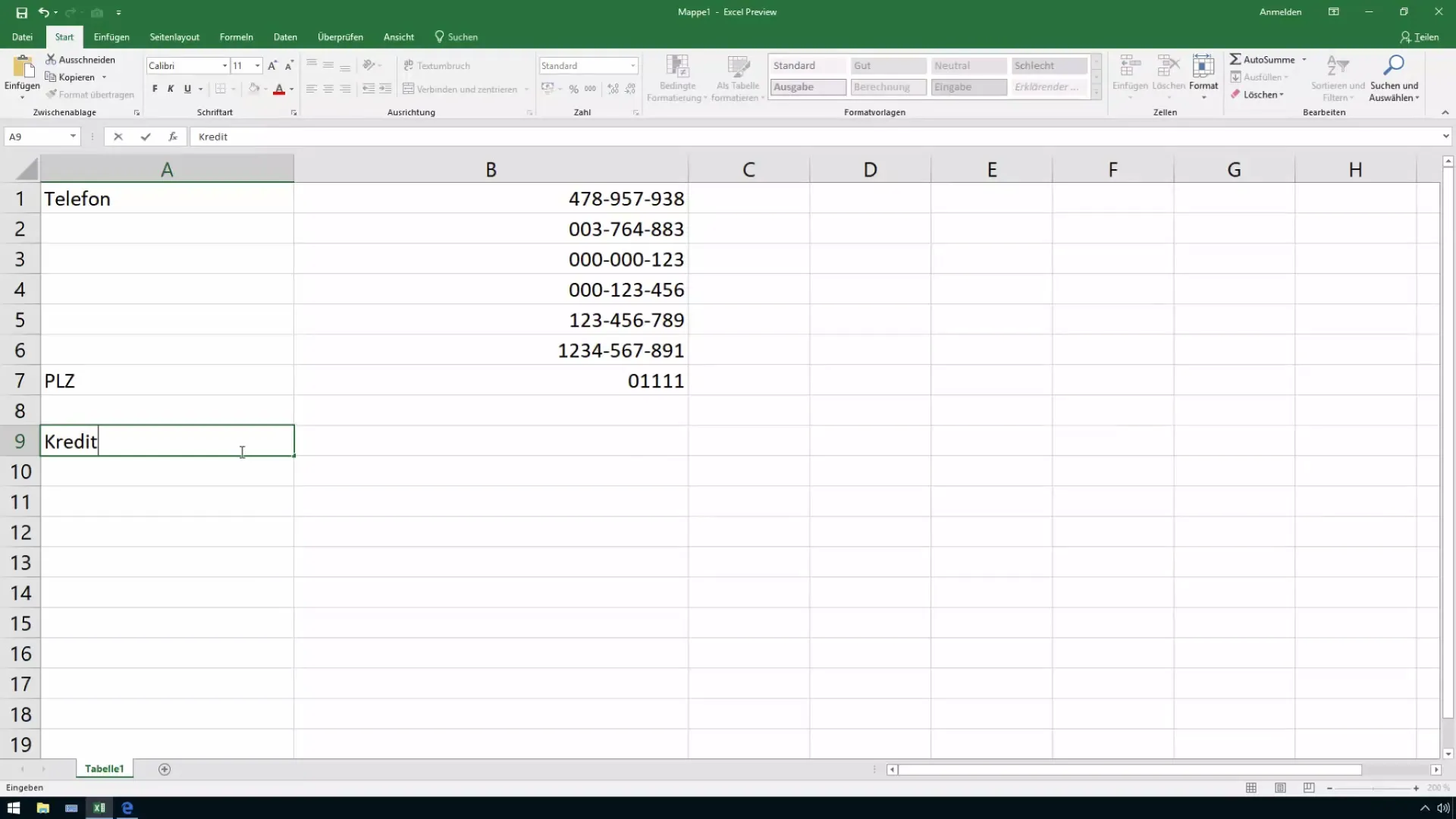
Una vez que hayas ingresado los números en formato de texto, asegúrate de que ninguna de las últimas cifras se pierda. Verifica que Excel muestre el número como "guardado como texto" al revisarlo.
Paso 2: Aplicar la función "IZQUIERDA"
Para mostrar los primeros cuatro dígitos de tu número de tarjeta de crédito, utiliza la función IZQUIERDA. En una nueva celda, escribe que quieres extraer los primeros cuatro caracteres de la celda con tu número de tarjeta de crédito. Debe verse así: =IZQUIERDA(A1; 4), donde A1 es la celda con tu número de tarjeta de crédito.
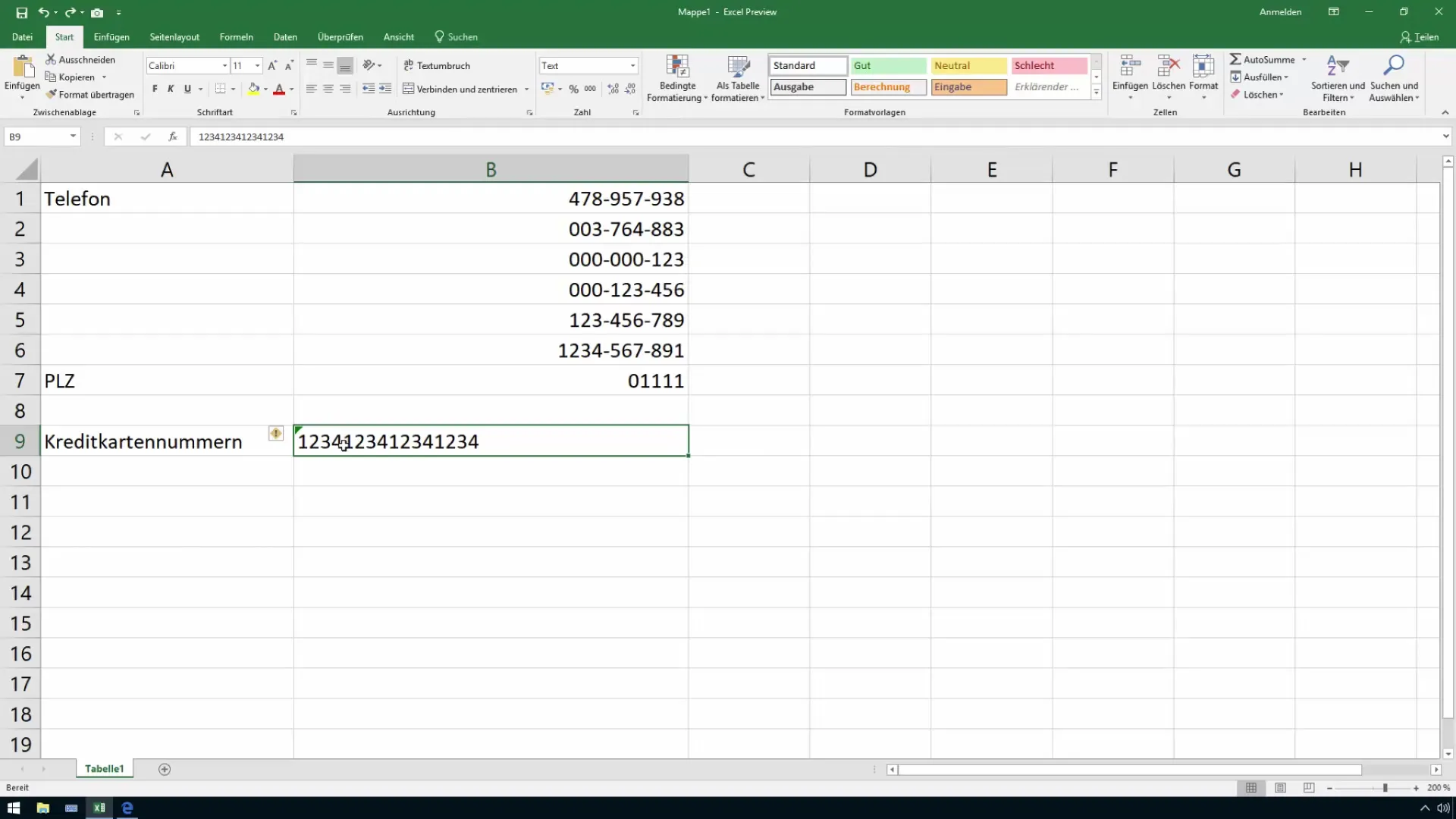
El resultado te mostrará los primeros cuatro dígitos de tu número. Este método es especialmente útil para comenzar a estructurar el número.
Paso 3: Formatear los números con un guion
Para presentar los números de manera más atractiva, puedes agregar un guion o un espacio entre los números. Esto se logra combinando las funciones en cadena. Escribe: =IZQUIERDA(A1; 4) & "-", para agregar un guion después de los primeros cuatro números.
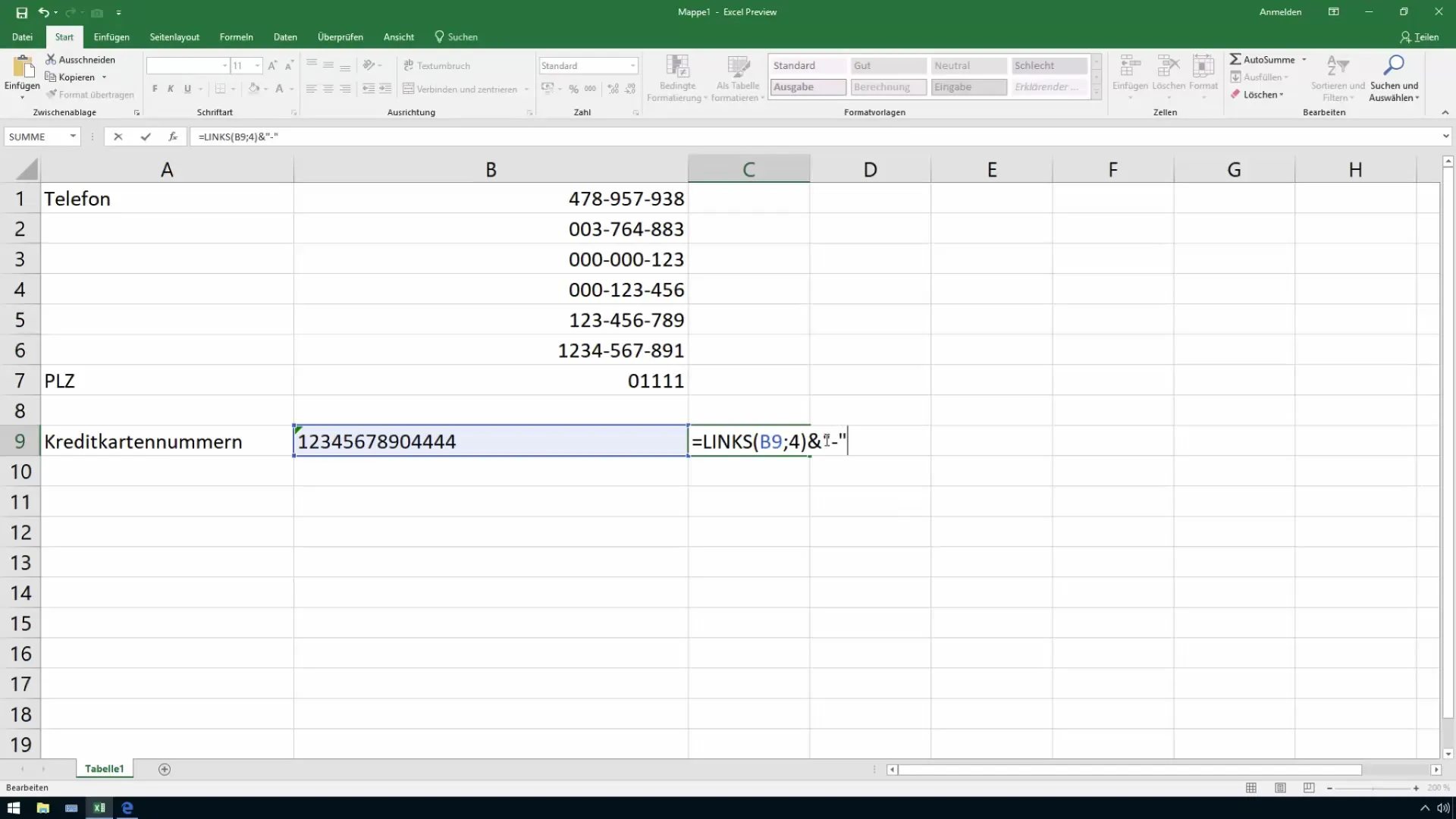
Esto ya se ve mucho mejor y hace que la información sea más clara.
Paso 4: Usar la función "PARTE"
Para extraer el siguiente bloque de números, necesitas la función PARTE. Si deseas tener los dígitos 5 al 8 de tu número de tarjeta de crédito, usa la fórmula: =PARTE(A1; 5; 4).
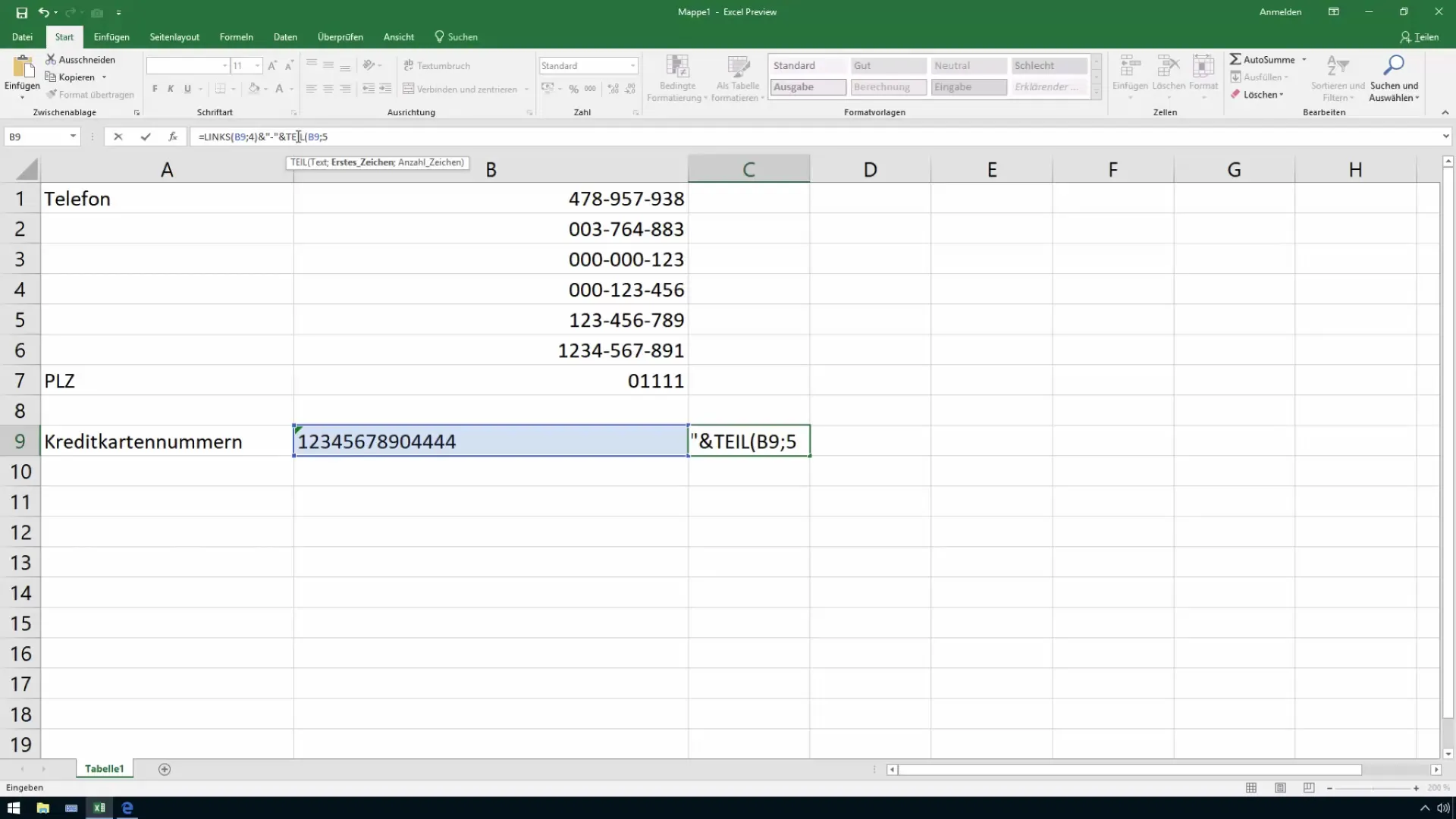
Esta fórmula comienza en el quinto dígito y devuelve cuatro dígitos. Repite este procedimiento en consecuencia para obtener todos los bloques.
Paso 5: Extraer los últimos dígitos con "DERECHA"
Para obtener los últimos cuatro dígitos de tu número de tarjeta de crédito, utiliza la función DERECHA. Escribirás: =DERECHA(A1; 4).
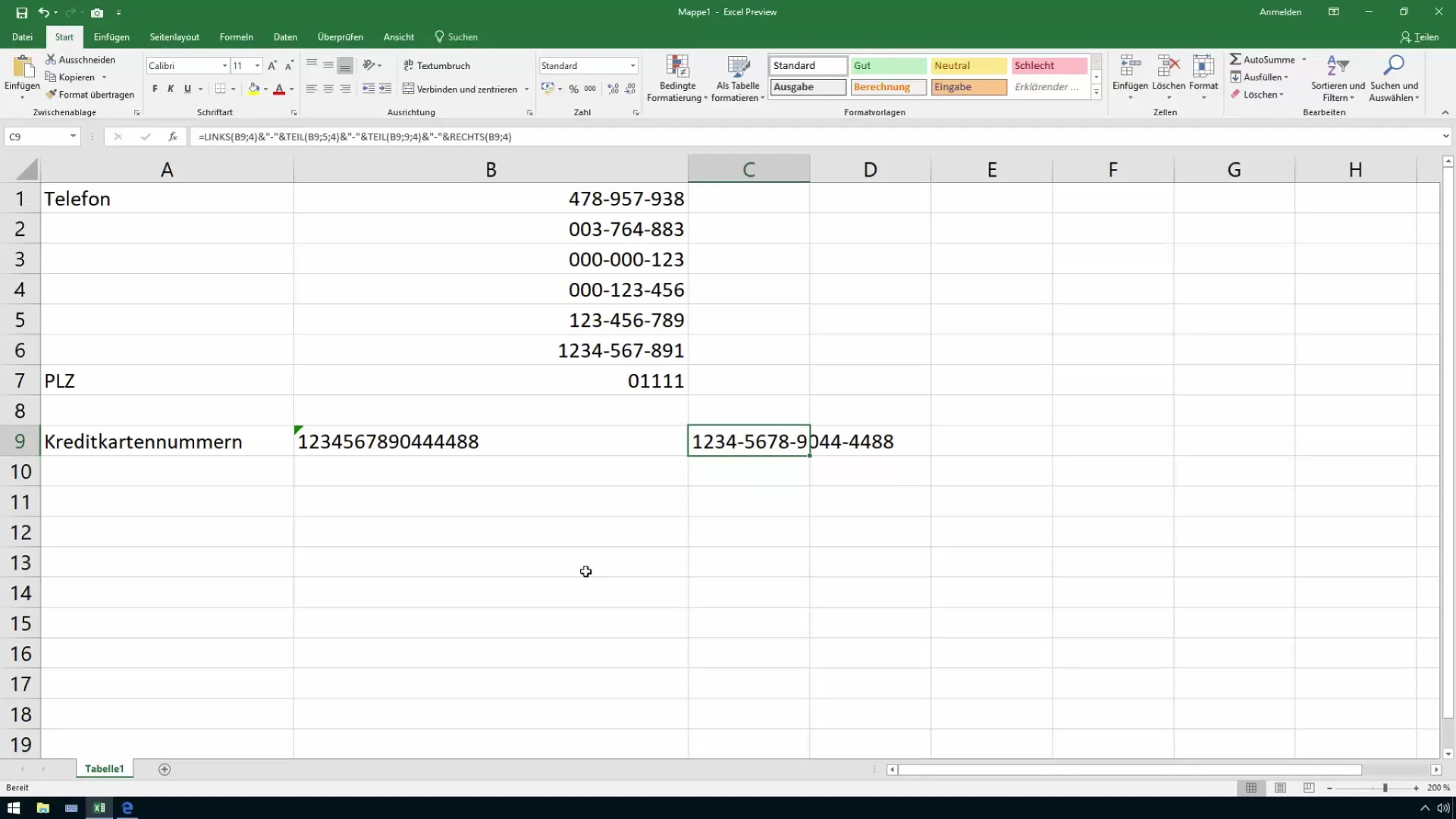
Ahora tendrás el último grupo de dígitos y podrás dar formato al número de tu tarjeta de crédito según lo desees.
Paso 6: Formateo final y control de datos
Después de haber extraído todas las partes, combina todo en una celda. Un ejemplo sería: =IZQUIERDA(A1; 4) & "-" & PARTE(A1; 5; 4) & "-" & DERECHA(A1; 4).
Recuerda ser especialmente cuidadoso al usar datos de tarjetas de crédito. Los datos deben ser anonimizados y manejados de forma segura.
Paso 7: Tomar medidas de seguridad
Finalmente, es importante también considerar la seguridad de la información ingresada. Los datos sensibles deben ser protegidos adecuadamente para cumplir con las regulaciones de protección de datos.
Puedes establecer cifrados o protección con contraseña para tu archivo de Excel para proteger los datos.
Resumen
Ahora has aprendido cómo descomponer eficazmente números largos en Excel. Puedes utilizar diversas funciones para crear formatos y estructuras que te ayuden a mostrar la información de forma clara. Presta atención a la sensibilidad de los datos que estás manejando y aplica medidas de seguridad adecuadas en tu trabajo.
Preguntas frecuentes
¿Cómo puedo asegurarme de que Excel guarde el número completo de la tarjeta de crédito?Usando el formato de texto para las celdas, puedes evitar que se pierdan los últimos dígitos.
¿Cuál es la diferencia entre las funciones IZQUIERDA, PARTE y DERECHA?IZQUIERDA devuelve los primeros caracteres, PARTE te permite seleccionar posiciones específicas y DERECHA devuelve los últimos caracteres.
¿Cómo puedo proteger mi archivo de Excel contra accesos no autorizados?Configurando una contraseña o utilizando cifrado puedes proteger tus datos.


